阿里云如何重装系统怎么重装系统,如何重装系统,重装系统步骤
如何重新安装系统?
只要在bios设置光驱为第-启动,方法:先要准备张GHOST版系统光盘,接着开始设置。分以下几个步骤: 1.启动计算机,并按住DEL键,直到出现BIOS设置窗口。
2.选择并进入Advaced BIOS Features,敲回车键,按方向键的下键,将光标移动到Hard Disk。
按回车,按方向键将方框移动到CDROM后面按下回车,此时First Boot Device后面已经变成了CDROM, 3.选择好启动方式后,按F10键,按“Y”键,并回车,计算机自动重启,这时更改的设置生效了。
第二步,在重启之前放入系统安装光盘,启动后看到屏幕底部出现CD字样的时候,按回车键。
才能实现光启,否则计算机开始读取硬盘,也就是跳过光驱从硬盘启动了。
系统盘光启之后便是蓝色背景的安装界面,选择第一项安装系统到C盘。
这时系统会自动分析计算机信息,不需要任何操作直至安装完毕。
怎么重装系统!?
如何给电脑装系统
首先要说的问题就是装系统,毕竟电脑软件方面问题的最终解决方式是重做系统,不管中病毒还是系统文件丢失。
一:dos下安装系统
首先第一部修改CMOS设置使机子进入光驱引导,具体说明如下:
启动计算机
马上按住del键
进入BIOS或BOOT项(机子不同,厂家的设置不一定相同,但是原理一样)
下面以BIOS为例:
选advanced bios features setup
下面会出现几个选项:
First Bootup Device HDD-0 (HDD指硬盘)
Secand Bootup Device CDROM (指光驱)
Third Bootup Device Floppy (指软驱)
(意思是系统第一第二第三启动)
别的不用管选中
First Bootup Device HDD-0(把HDD-0改成CDROM)
即可实现光驱启动
然后按 Esc 返回上一菜单
选着[email=SAVE@EXIT]SAVE@EXIT[/email] SETUP(储存并退出设置)
注:EXIT WITHOVT SAVE(沿用原有设置并退出)
第二步安装系统
重启放入光盘
在出现Please enter any key boot CD.....时按任意键即可进入光盘启动
接下来按照提示安装系统。
最后安装完成后再将First Bootup Device CDROM改成HDD-0,即再从硬盘启动就可以了
方法1:
首先,确定你的光驱是第一启动顺序并支持从光驱启动。
要从光盘安装,要把BIOS进行设置,使系统能够从光盘启动。
其方法如下:
(1)启动计算机,当屏幕上显示 Press Del to Enter BIOS Setup提示信息时,按下键盘上的Del 键,进放主板BIOS设置界面。
(2)选择 Advanced BIOS Features 选项,按Enter键进入设置程序。
选择First Boot Device 选项,然后按键盘上的Page Up或Page Down 键将该项设置为CD-ROM,这样就可以把系统改为光盘启动。
(3)退回到主菜单,保存BIOS设置。
(保存方法是:按下F10,然后再按Y键即可)
(4)然后将光盘放入光驱,并重启电脑,系统便会从光盘进行引导,并显示安装向导界面,你可以根据提示一步步进行安装设置就OK了。
在Windows XP拷贝完文件到硬盘,第一次重新启动计算机前,必须把光盘从光驱中取出,否则系统仍会从光盘启动并会循环执行安装程序。
方法2:
然后,按任意键进入光驱启动模式,加载Mini版本的操作系统。
然后,按Enter确定继续安装。
然后,按F8接受许可证协议。
然后,选择你想要安装的位置,选择一个足够大的空间,按Enter。
然后,选择文件系统,推荐使用NTFS,按Enter。
然后,将进入磁盘扫描,并且将安装程序复制到硬盘上。
然后,计算机将在15秒后重新启动,按Enter立即重新启动。
然后,从硬盘启动继续安装过程,此时开始是图形界面模式。
在进行完一系列硬件检测后,将进入区域选择提示,在此配置语言,键盘和所在地区。
然后,系统将提示你输入用户名和组织名,并生成一个计算机名,你可以更改。
然后,将提示输入产品注册码。
然后,将提示你输入管理员密码。
然后,将显示组件选择框,选择你想要安装的Windows组件。
然后,将进入时区和时间的设置。
然后,进入联网组件安装(如果你的计算机有网卡并在硬件检测时被正确识别)。
在配置好网络之后,计算机将检测并安装一系列Windows组件及服务。
然后,重新启动,运行新安装的Windows。
然后,进入安装的最后阶段,监测前面没有检测到的即插即用硬件。
最后,可以用了!
方法3:
装系统(下面以安装WINDOWS XP为例)
我选的是没有任何破解的、完整的Windows XP安装光盘。
启动电脑,当出现“光盘启动按任意键”字样时回车,开始复制安装程序,检验系统盘位置的容量和格式,这些都可以不理;出现对系统硬盘的文件格式的选择时最好AT32,不要选NTFS。
尽管NTFS文件体系对xx作系统的稳定性和速度以及硬盘管理功能有很大的提高,但NTFS只是支持以NT为内核的Windows NT、Windows2000、WindowsXP,不支持DOS 、WindowsME、Windows98。
所以,对于我们经常玩软件的人并不适合。
一旦出现系统崩溃,在NTFS下有
可能要通过重新分区、格式化等手段来重新安装系统,只要重新分区,硬盘上的资料和数据就彻底完蛋了。
(这是我吃了无数亏得来的教训,当年在使用Windows2000时,我就采用了NTFS系统,主要用以防止CIH病毒对系统和硬件的超级破坏,可现在防、杀CIH太容易了)相反,在FAT32文件系统下,只要有一张98或Me的启动盘格式化一下C盘就可以重装系统了,也不怕丢失所有硬盘上的数据和资料。
(关于分区,这里就不说了,以后有机会专门说说分区,包括FDISK和DM的实战xx练,分区是一项比较危险和麻烦的事情)接着,复制系统文件,准备安装等步骤。
出现选择时区、语言等对话框,这就不用我说了吧。
耐心等待。
如果是在DOS下原始安装XP,则必须先把smartdrv.exe文件(在Win98的安装目录下,名为smartdrv.exe)拷入98启动软盘,安装之前运行一下就可以大幅度提高安装速度。
(我在安装之前有时候运行一下,有时候忘了,可我没有感觉到有多大的差别,也可能我的电脑内存比较大?说不清)如果你是在原有系统不变、系统硬盘上有xx作系统的情况下重新安装XP,在安装的过程中会出现《升级/全新安装》对话框,此时你必须选择升级,除非你想在你的机子上安装双xx作系统。
要求输入序列号时输入以下号码:
BX6HT-MDJKW-H2J4X-BX67W-TVVFG
这个注册码基本都能安装(我最少试了5、6种XP安装光盘了) 一般安装时间不超过60分钟。
安装完毕,选择现在不激活以后激活,按下一步,至少填入一个名字,如JixXP,一路回车键,可以了。
现在开始激活系统:我采用的是俄罗斯黑客的激活办法。
见下面使用说明:
方法:把SETUPREG.HIV复制到%systemroot%system32目录下
覆盖原文件(我倒是找不到这个SETUPREG.HIV,直接粘贴上去的),
重启,
按F8进入安全模式,以管理员身份登录,
运行WINXP_CRK.EXE,重启,进入WinXP,在要求激活时选择“电话激活”,在每个方 框中都填入“401111”----激活成功!
西部电子 / 提供下载
不用多说了吧。
我只告诉你一个字:棒!!!
如何重装系统?
方法1: 首先,确定你的光驱是第一启动顺序并支持从光驱启动。要从光盘安装,要把BIOS进行设置,使系统能够从光盘启动。
其方法如下: (1)启动计算机,当屏幕上显示 Press Del to Enter BIOS Setup提示信息时,按下键盘上的Del 键,进放主板BIOS设置界面。
(2)选择 Advanced BIOS Features 选项,按Enter键进入设置程序。
选择First Boot Device 选 项,然后按键盘上的Page Up或Page Down 键将该项设置为CD-ROM,这样就可以把系统改为光盘启动。
(3)退回到主菜单,保存BIOS设置。
(保存方法是:按下F10,然后再按Y键即可) (4)然后将光盘放入光驱,并重启电脑,系统便会从光盘进行引导,并显示安装向导界面,你可以 根据提示一步步进行安装设置就OK了。
在Windows XP拷贝完文件到硬盘,第一次重新启动计算机前,必须把光盘从光驱中取出,否则系统仍会 从光盘启动并会循环执行安装程序。
方法2: 然后,按任意键进入光驱启动模式,加载Mini版本的操作系统。
然后,按Enter确定继续安装。
然后,按F8接受许可证协议。
然后,选择你想要安装的位置,选择一个足够大的空间,按Enter。
然后,选择文件系统,推荐使用NTFS,按Enter。
然后,将进入磁盘扫描,并且将安装程序复制到硬盘上。
然后,计算机将在15秒后重新启动,按Enter立即重新启动。
然后,从硬盘启动继续安装过程,此时开始是图形界面模式。
在进行完一系列硬件检测后,将进入区域选择提示,在此配置语言,键盘和所在地区。
然后,系统将提示你输入用户名和组织名,并生成一个计算机名,你可以更改。
然后,将提示输入产品注册码。
然后,将提示你输入管理员密码。
然后,将显示组件选择框,选择你想要安装的Windows组件。
然后,将进入时区和时间的设置。
然后,进入联网组件安装(如果你的计算机有网卡并在硬件检测时被正确识别)。
在配置好网络之后,计算机将检测并安装一系列Windows组件及服务。
然后,重新启动,运行新安装的Windows。
然后,进入安装的最后阶段,监测前面没有检测到的即插即用硬件。
最后,可以用了! 方法3: 装系统(下面以安装WINDOWS XP为例) 我选的是没有任何破解的、完整的Windows XP安装光盘。
启动电脑,当出现“光盘启动按任意键” 字样时回车,开始复制安装程序,检验系统盘位置的容量和格式,这些都可以不理;出现对系统硬盘的 文件格式的选择时最好AT32,不要选NTFS。
尽管NTFS文件体系对xx作系统的稳定性和速度以及硬盘管 理功能有很大的提高,但NTFS只是支持以NT为内核的Windows NT、Windows2000、WindowsXP,不支持DOS 、WindowsME、Windows98。
所以,对于我们经常玩软件的人并不适合。
一旦出现系统崩溃,在NTFS下有 可能要通过重新分区、格式化等手段来重新安装系统,只要重新分区,硬盘上的资料和数据就彻底完蛋 了。
(这是我吃了无数亏得来的教训,当年在使用Windows2000时,我就采用了NTFS系统,主要用以防止 CIH病毒对系统和硬件的超级破坏,可现在防、杀CIH太容易了)相反,在FAT32文件系统下,只要有一张 98或Me的启动盘格式化一下C盘就可以重装系统了,也不怕丢失所有硬盘上的数据和资料。
(关于分区, 这里就不说了,以后有机会专门说说分区,包括FDISK和DM的实战xx练,分区是一项比较危险和麻烦的事 情) 接着,复制系统文件,准备安装等步骤。
出现选择时区、语言等对话框,这就不用我说了吧。
耐心等待 。
如果是在DOS下原始安装XP,则必须先把smartdrv.exe文件(在Win98的安装目录下,名为 smartdrv.exe)拷入98启动软盘,安装之前运行一下就可以大幅度提高安装速度。
(我在安装之前有时 候运行一下,有时候忘了,可我没有感觉到有多大的差别,也可能我的电脑内存比较大?说不清) 如果你是在原有系统不变、系统硬盘上有xx作系统的情况下重新安装XP,在安装的过程中会出现《升 级/全新安装》对话框,此时你必须选择升级,除非你想在你的机子上安装双xx作系统。
要求输入序列号时输入以下号码: BX6HT-MDJKW-H2J4X-BX67W-TVVFG 这个注册码基本都能安装(我最少试了5、6种XP安装光盘了) 一般安装时间不超过60分钟。
安装完毕,选择现在不激活以后激活,按下一步,至少填入一个名字,如JixXP,一路回车键,可以 了。
现在开始激活系统:我采用的是俄罗斯黑客的激活办法。
见下面使用说明: 方法:把SETUPREG.HIV复制到%systemroot%system32目录下 覆盖原文件(我倒是找不到这个SETUPREG.HIV,直接粘贴上去的), 重启, 按F8进入安全模式,以管理员身份登录, 运行WINXP_CRK.EXE,重启,进入WinXP,在要求激活时选择“电话激活”,在每个方 框中都填入 “401111”----激活成功!
怎么重装系统,如何重装系统,重装系统步骤
下载地址:金山卫士最新版 怎么重装系统,如何重装系统 我们先看看金山卫士3.0的傻瓜式的系统重装方法跟传统重装系统的方法有什么区别吧 一.首先备份数据,重装系统前当然要将系统盘中的重要资料文件进行备份,有许多初学者都不知道需要备份哪些位置里的内容,也不知道将备份文件在哪里才安全,结果导致重装系统后出现重要资料丢失的情况。金山卫士3.0的“系统重置”贴心的为用户准备了数据备份向导,帮助用户快速安全的备份桌面数据、文档、软件设置、系统设置、驱动等的资料文件,所涉及的备份内容非常的全面,用户需要做的就只是勾选需要备份的文件,备份就这么简单。
二,安装系统,金山卫士3.0的“系统重置”的过程中无需用户提供任何操作系统光盘或安装文件以及硬件驱动文件,在无光驱无U盘的情况无下也能进行系统重装,非常的方便实用。
三. 安装应用软件,金山卫士附带的“软件管理”的工具,可以帮助用户快速、批量、自动的下载安装常用的软件,如杀毒软件、压缩软件、输入法、即使通讯、网络播放器等软件。
通过以上操作,你的系统重装完毕了。
- 阿里云如何重装系统怎么重装系统,如何重装系统,重装系统步骤相关文档
- 阿里云如何重装系统怎么重新安装系统?
- 阿里云如何重装系统怎么重装系统~???
- 阿里云如何重装系统怎么重装系统
- 阿里云如何重装系统如何重装系统,要详细步骤
湖北50G防御物理服务器( 199元/月 ),国内便宜的高防服务器
4324云是成立于2012年的老牌商家,主要经营国内服务器资源,是目前国内实力很强的商家,从价格上就可以看出来商家实力,这次商家给大家带来了全网最便宜的物理服务器。只能说用叹为观止形容。官网地址 点击进入由于是活动套餐 本款产品需要联系QQ客服 购买 QQ 800083597 QQ 2772347271CPU内存硬盘带宽IP防御价格e5 2630 12核16GBSSD 500GB30M1个IP...
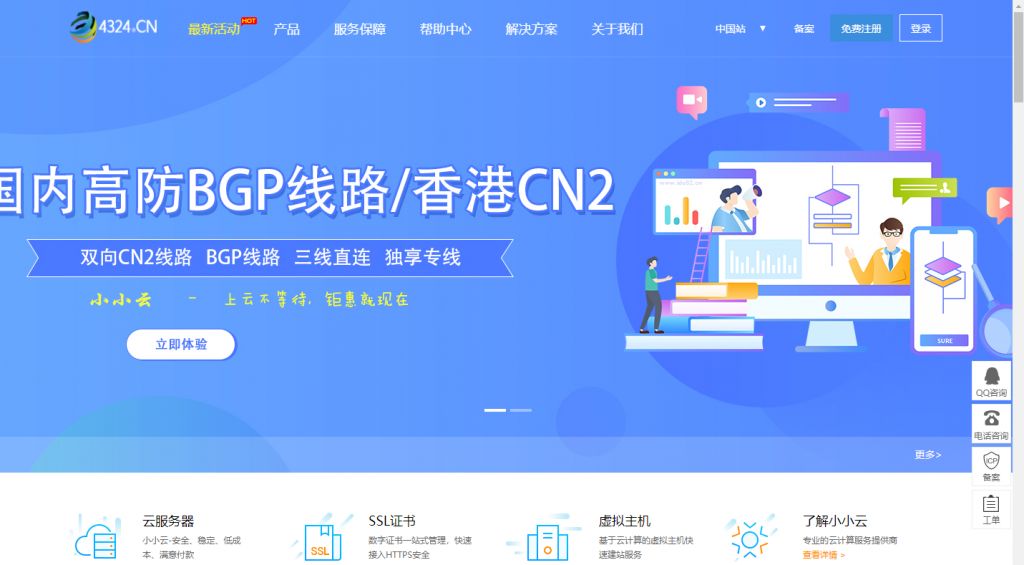
Digital-vm80美元,1-10Gbps带宽日本/新加坡独立服务器
Digital-vm是一家成立于2019年的国外主机商,商家提供VPS和独立服务器租用业务,其中VPS基于KVM架构,提供1-10Gbps带宽,数据中心可选包括美国洛杉矶、日本、新加坡、挪威、西班牙、丹麦、荷兰、英国等8个地区机房;除了VPS主机外,商家还提供日本、新加坡独立服务器,同样可选1-10Gbps带宽,最低每月仅80美元起。下面列出两款独立服务器配置信息。配置一 $80/月CPU:E3-...
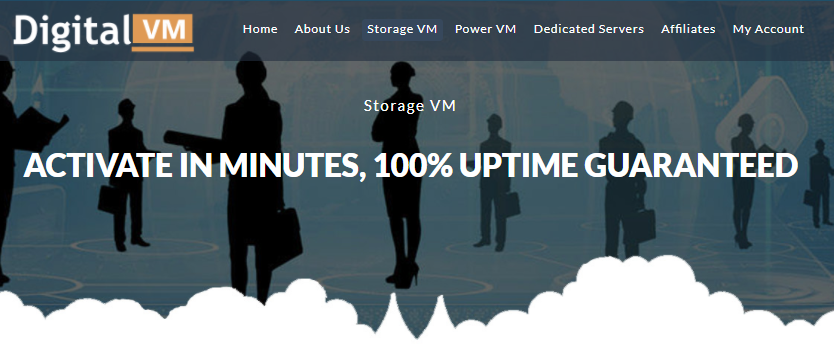
wordpress高级跨屏企业主题 wordpress绿色企业自适应主题
wordpress高级跨屏企业主题,通用响应式跨平台站点开发,自适应PC端+各移动端屏幕设备,高级可视化自定义设置模块+高效的企业站搜索优化。wordpress绿色企业自适应主题采用标准的HTML5+CSS3语言开发,兼容当下的各种主流浏览器: IE 6+(以及类似360、遨游等基于IE内核的)、Firefox、Google Chrome、Safari、Opera等;同时支持移动终端的常用浏览器应...
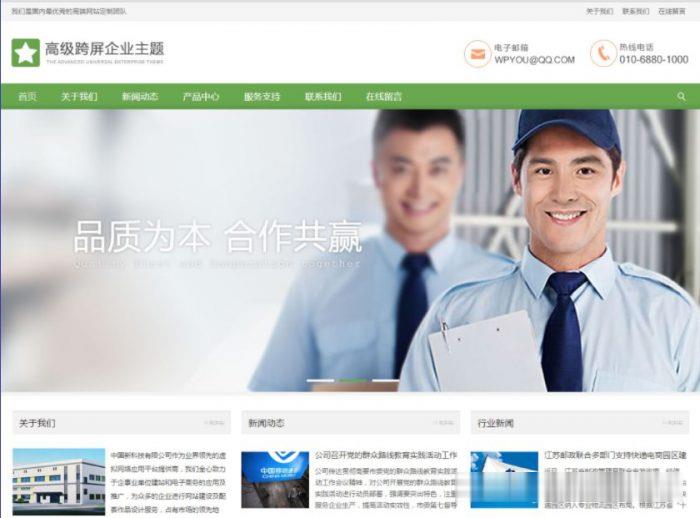
-
linux路由跟踪LiNUX系统下,通过什么命令可以查看系统的路由表站群是什么意思什么叫网站站群linux开放8080端口linux系统,tomcat 8080端口,本机访问没问题,远程访问失败,注册免费的com二级域名谁知道哪网站可以免费注册带空间的二级域名美国手机号码美国电话搭建服务器教程怎么在自己的电脑上建立服务器网站预防ddos攻击怎样才能避免PC免受DDOS攻击?游戏服务器租用价格一款app游戏同时在线5000人需要买多大的服务器,租赁多少钱。公有云平台私有云办公平台是什么好看的div样式几种常见的DIV边框样式